Wie man mit Metatrader 5 anfängt - Seite 115
Sie verpassen Handelsmöglichkeiten:
- Freie Handelsapplikationen
- Über 8.000 Signale zum Kopieren
- Wirtschaftsnachrichten für die Lage an den Finanzmärkte
Registrierung
Einloggen
Sie stimmen der Website-Richtlinie und den Nutzungsbedingungen zu.
Wenn Sie kein Benutzerkonto haben, registrieren Sie sich
Dies ist eine der wichtigsten Änderungen -
------------
MetaTrader 5 Build 1700: Synthetische Instrumente, geteilte Projekte und MQL5 Cloud Protector
MQL5: Der neue Online-Dienst MQL5 Cloud Protector wurde hinzugefügt, um zusätzlichen Schutz für MQL5-Programme zu bieten. DerSchutz ist vergleichbar mit der Option, die im größten Speicher für HandelsanwendungenMetaTrader Marketverwendet wird, wo die von den Verkäufern eingereichten EX5-Produktdateien zusätzlich in nativen Code kompiliert werden.
Diese Art des Schutzes steht nun allen Benutzern der Plattform zur Verfügung. Um Ihre Dateien zu schützen, führen Sie den folgenden Befehl in MetaEditor aus: Tools-MQL5 Cloud Protector. Der einzige Unterschied zwischen MQL5 Cloud Protector und dem auf dem Markt verwendeten Mechanismus besteht darin, dass die Datei nicht mit dem Computer des Benutzers verbunden ist. Mit MQL5 Cloud Protector geschützte Dateien können auf beliebigen Computern ausgeführt werden, ähnlich wie bei gewöhnlichen EX5-Dateien.
MQL5 Cloud Protector ist ein sicherer Dienst. Der zusätzliche Schutz wird nur auf eine kompilierte Datei angewendet. Der Quellcode wird nicht an den Dienst weitergegeben. Im ersten Schritt wird ein Programm auf dem Computer des Benutzers zu einer EX5-Datei kompiliert; danach wird die kompilierte Datei über einen verschlüsselten Kanal an den Dienst gesendet, wo sie geschützt und an den Benutzer zurückgegeben wird.
Forum zum Thema Handel, automatisierte Handelssysteme und Testen von Handelsstrategien
Windows 10 April 2018 Update macht gespeicherte MetaTrader Passwörter ungültig
MetaQuotes Software Corp., 2018.05.04 09:35
Windows 10 April 2018 Update macht gespeicherte MetaTrader-Passwörter ungültig
Am 30. April hat Microsoft offiziell ein großes Update seines Betriebssystems Windows 10 April 2018 Update veröffentlicht. Dieses Update wirkt sich auf Konfigurationen und Verschlüsselungsschlüssel aus, ähnlich wie bei der Installation eines neuen Windows-Betriebssystems.
Um die Informationen der Trader zu schützen, bindet die MetaTrader-Plattform alle Daten an das Betriebssystem und die Hardware des Computers, auf dem sie installiert ist. Diese Schutzmethode stellt sicher, dass Hacker selbst im Falle eines Diebstahls von Plattformdateien nicht in der Lage sind, sich mit den Konten der Händler zu verbinden oder vom Markt gekaufte Produkte zu nutzen.
Leider werden nach der Installation des Windows 10 April 2018 Updates alle Passwörter von Handelskonten, die auf Ihrem Computer gespeichert sind, ungültig. Wir empfehlen Ihnen dringend, sich auf die neue Windows-Version vorzubereiten und Ihre Passwörter an einem sicheren Ort zu speichern, damit Sie sich nach dem Update mit Ihren Konten verbinden können.
Aufgrund der Änderung der Verschlüsselungsschlüssel verlieren Anwendungen, die auf dem Markt gekauft wurden, eine Aktivierung, da alle Produkte an das Betriebssystem gebunden sind. Wir haben eine zusätzliche Aktivierung für alle im Market gekauften Produkte bereitgestellt, unabhängig vom Betriebssystem, so wie wir auch nach der vorherigen Veröffentlichung des Windows 10 Fall Creators Update Aktivierungen bereitgestellt haben. Daher werden MetaTrader Market-Nutzer ihre Produktaktivierungen nach der Installation des Windows 10 April 2018 Updates nicht verlieren.
Aktivierungen von Demoprodukten gehen ebenfalls verloren, so dass Sie diese Anwendungen erneut aus dem Market herunterladen müssen.
Da viele Leute nach "Wie eröffne ich ein Konto mit MT5" und "Wie füge ich einen Broker zu MT5 hinzu" fragen, möchte ich die folgenden Links in Erinnerung rufen:
-----------------
MetaTrader 5 Hilfe-Ein Konto eröffnen
MetaTrader 5 Android OS Hilfe-Eröffnung eines Demokontos
MetaTrader 5 iPhone/iPad Hilfe-Verbindung zu einem Konto herstellen und ein Demokonto eröffnen
-----------------
Vereinfachter Weg zur Beantragung eines echten Kontos in MetaTrader 5 Android
-----------------
Einen Server über den Namen des Brokers finden
Eine weitere praktische neue Funktion von MetaTrader 5 ist dasHinzufügen von Brokerservern über deren Namen. In der vorherigen Version mussten Sie Ihren Broker kontaktieren, um die IP-Adresse des Handelsservers herauszufinden, oder ein spezielles Client-Terminal herunterladen. Jetzt geben Sie einfach den Namen des Brokers ein. Das System findet automatisch den Server mit dem angegebenen Namen und fügt ihn der Liste hinzu.
Forum zum Thema Handel, automatisierte Handelssysteme und Testen von Handelsstrategien
Wie interagiert der Saldo von MQL5.com mit dem Saldo des Brokers?
Eleni Anna Branou, 2017.02.25 23:03
Ihr MQL5.com-Guthaben ist nur für den Kauf von Dienstleistungen innerhalb der MQL5.com-Website bestimmt, wie zum Beispiel: Marktprodukte, Signal-Abonnements, VPS-Hosting und so weiter.
Es hat nichts mit dem Kontostand Ihres Brokers zu tun, der das Geld ist, mit dem Sie handeln.
MetaQuotes Official - MetaTrader 4/5 Plattformen
Neuer Artikel wurde veröffentlicht -
----------------
Synchronisierung mehrerer Charts desselben Symbols in verschiedenen Zeitrahmen
Von den Anfängen bis heute treffen Händler Handelsentscheidungen, indem sie Charts mit unterschiedlichen Zeitrahmen analysieren. Ich denke, viele von Ihnen kennen die Situation, wenn Objekte, die globale Trends anzeigen, auf Charts mit höherem Zeitrahmen angewendet werden. Danach wird das Kursverhalten in der Nähe von Objekten auf niedrigeren Zeitrahmen analysiert. Während einer solchen Analyse können sich zuvor erstellte Objekte ändern. Bestehende MetaTrader 5-Tools ermöglichen es, diese Arbeit auf einem einzelnen Chart auszuführen, indem ein Zeitrahmen geändert wird, während die angewendeten Objekte erhalten bleiben. Was aber, wenn Sie einen Preis auf mehreren Charts gleichzeitig verfolgen müssen?
Hierfür können Sie Vorlagen verwenden. Wenn Sie jedoch auch nur ein einziges Objekt ändern, müssen Sie die Vorlage erneut speichern und sie auf alle Charts anwenden. In diesem Artikel schlage ich vor, diesen Prozess zu automatisieren und die Funktion der Synchronisierung von Charts einem Indikator zuzuweisen.
Forum zum Thema Handel, automatisierte Handelssysteme und Testen von Handelsstrategien
Neue MetaTrader 5 Plattform Beta-Build 1845: MQL5-Funktionen für Operationen mit Balken und Verbesserungen am Strategy Tester
MetaQuotes Software Corp., 2018.06.08 19:02
Neue MetaTrader 5 Plattform beta build 1845: MQL5-Funktionen für Operationen mit Balken und Verbesserungen am Strategy Tester
Die neue Beta-Version der aktualisierten MetaTrader 5-Plattform wird am 8. Juni 2018 veröffentlicht. Wir werden unseren öffentlichen MetaQuotes-Demo-Server aktualisieren, der sich unter access.metatrader5.com:443 befindet. Wir laden alle Trader ein, an den Tests teilzunehmen, um die aktualisierten Funktionen der Plattform zu testen und den Entwicklern bei der Fehlerbehebung zu helfen.
Um die MetaTrader 5 Plattform bis zum Build 1845 zu aktualisieren, verbinden Sie sich mit access.metatrader5.com server:443.
Der endgültige Build der neuen MetaTrader 5-Plattform wird nach dem öffentlichen Betatest veröffentlicht.
Um die Suche noch komfortabler zu gestalten, werden zusätzlich Firmenlogos in der Liste angezeigt. Wenn der gewünschte Broker nicht in der Liste angezeigt wird, geben Sie den Firmennamen oder die Serveradresse in das Suchfeld ein und klicken Sie auf "Finden Sie Ihren Broker".
Um Anfängern die Auswahl des richtigen Kontos zu erleichtern, wurden dem Dialog Beschreibungen der Kontotypen hinzugefügt. Um der Allgemeinen Datenschutzrichtlinie (GDRP) gerecht zu werden, kann der aktualisierte Dialog auch Links zu den Vereinbarungen und Datenschutzrichtlinien der Makler enthalten:
Die Möglichkeiten zur Eröffnung von Realkonten wurden deutlich erweitert. Die Funktionalität zum Hochladen von Ausweis- und Adressbestätigungsdokumenten, die bisher in mobilen Endgeräten zur Verfügung stand, ist nun auch in der Desktop-Version verfügbar. Jetzt können MiFID-regulierte Broker alle erforderlichen Kundenidentifikationsdaten anfordern, einschließlich Informationen über Beschäftigung, Einkommen, Handelserfahrung usw. Die neue Funktionalität wird Händlern helfen, echte Konten schneller und einfacher zu eröffnen, ohne unnötige bürokratische Verfahren.
Früher konnten die meisten Aufgaben, die durch diese Funktionen ausgeführt wurden, mit Copy*-Funktionen implementiert werden. Die Benutzer mussten jedoch ihre eigenen Funktionen implementieren, um die High/Low-Werte auf dem Chart zu finden und nach Balken auf der Grundlage ihrer Zeit zu suchen. Jetzt können diese Aufgaben einfach mit den Funktionen iHighest, iLowest und iBarShift ausgeführt werden.
iTime
Gibt die Öffnungszeit des Balkens (angegeben durch den Parameter 'shift') im entsprechenden Chart zurück.
iOpen
Gibt den Eröffnungskurs des Balkens (angegeben durch den Parameter 'shift') auf dem entsprechenden Chart zurück.
iHigh
Gibt den Höchstkurs des Balkens (angegeben durch den 'Shift'-Parameter) auf dem entsprechenden Chart zurück.
iLow
Gibt den Tiefstkurs des Balkens (angegeben durch den Parameter "shift") im entsprechenden Chart zurück.
iClose
Gibt den Close-Kurs des Balkens (angegeben durch den Parameter "shift") im entsprechenden Chart zurück.
iVolumen
Gibt das Tick-Volumen des Balkens (angegeben durch den 'Shift'-Parameter) auf dem entsprechenden Chart zurück.
iBars
Gibt die Anzahl der Balken des entsprechenden Symbols und der Periode zurück, die in der Historie verfügbar sind.
iBarShift
Suche Balken nach Zeit. Die Funktion gibt den Index des Balkens zurück, der der angegebenen Zeit entspricht.
iLowest
Gibt den Index des kleinsten gefundenen Wertes im entsprechenden Chart zurück (Verschiebung relativ zum aktuellen Balken).
iHighest
Gibt den Index des größten Wertes auf dem entsprechenden Diagramm zurück (Verschiebung relativ zum aktuellen Balken).
iRealVolumen
Gibt das reale Volumen des Balkens (angegeben durch den Parameter 'shift') im entsprechenden Chart zurück.
iTickVolumen
Gibt das Tick-Volumen des Balkens (angegeben durch den Parameter 'shift') auf dem entsprechenden Chart zurück.
iSpread
Gibt den Spread-Wert des Balkens (angegeben durch den Parameter "shift") auf dem entsprechenden Chart zurück.
Änderungen im Speicherformat des Optimierungscaches
In früheren Versionen wurde der Optimierungscache als eine XML-Datei gespeichert. Alle Expert Advisor-Optimierungsdurchläufe mit den angegebenen Testeinstellungen wurden zu dieser Datei hinzugefügt. Daher wurden in derselben Datei die Ergebnisse der Optimierung mit verschiedenen Eingabeparametern gespeichert.
Jetzt wird der Optimierungscache als separate Binärdateien für jeden Satz von Optimierungsparametern gespeichert. Die Operationen des Strategy Testers mit dem Optimierungscache sind aufgrund des neuen Formats und der kleineren Dateigröße deutlich schneller geworden. Die Beschleunigung kann sich besonders bemerkbar machen, wenn Sie einen angehaltenen Optimierungsdurchlauf wieder aufnehmen.
Anzeige der Ergebnisse früherer Optimierungen
Die Ergebnisse früherer Optimierungen können jetzt direkt im Strategy Tester eingesehen werden, so dass Sie nicht mehr große XML-Dateien mit Software von Drittanbietern analysieren müssen. Öffnen Sie die Registerkarte "Optimierungsergebnisse", wählen Sie einen Expert Advisor und eine Datei mit dem Optimierungscache aus:
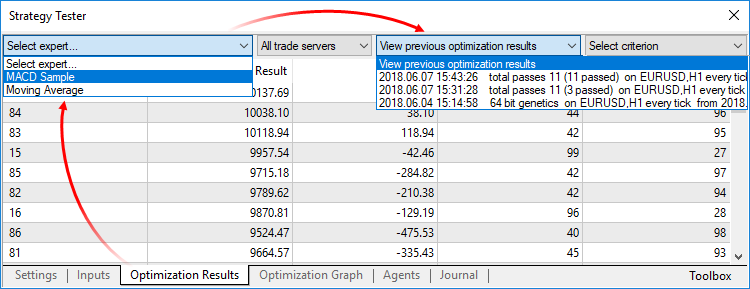
Die Liste enthält alle auf der Festplatte vorhandenen Optimierungs-Cache-Dateien für den ausgewählten Expert Advisor. Für jede Datei werden Optimierungsdatum, Testeinstellungen (Symbol, Zeitrahmen, Intervall) und Eingabeparameter angezeigt. Sie können die Optimierungsergebnisse zusätzlich nach dem Handelsserver filtern, auf dem die Ergebnisse erzielt wurden.Neuberechnung des Optimierungskriteriums im laufenden Betrieb
Ein Optimierungskriterium ist ein bestimmter variabler Parameter, dessen Wert die Qualität eines getesteten Satzes von Eingaben bestimmt. Je höher der Wert des Optimierungskriteriums ist, desto besser wird das Testergebnis mit dem gegebenen Parametersatz bewertet.
Früher wurde bei der Optimierung nur ein Kriterium berechnet, das vor Beginn der Optimierung ausgewählt wurde. Jetzt können Sie das Optimierungskriterium während der Anzeige der Ergebnisse ändern, und der Strategy Tester berechnet automatisch alle Werte neu.
Manuelle Nutzung des Optimierungscaches
In früheren Versionen wurde der Optimierungscache als XML-Datei gespeichert, die mit Software von Drittanbietern geöffnet und analysiert werden konnte. Jetzt wird er in geschlossenen Binärdateien gespeichert. Um Daten im XML-Format zu erhalten, exportieren Sie sie über das Kontextmenü der Registerkarte "Optimierungsergebnisse".
Bitte beachten Sie, dass die Cross-Rates für die Umrechnung von Gewinn und Margin in die angegebene Einzahlungswährung auf dem Konto verfügbar sein müssen, um ein korrektes Testen zu gewährleisten.
Das Update ist über das LiveUpdate-System verfügbar.
Forum zum Thema Handel, automatisierte Handelssysteme und Testen von Handelsstrategien
Neue MetaTrader 5 Plattform Build 1860: MQL5-Funktionen für Operationen mit Balken und Verbesserungen am Strategy Tester
MetaQuotes Software Corp., 2018.06.14 16:06
Neue MetaTrader 5 Plattform Build 1860: MQL5-Funktionen für Operationen mit Balken und Verbesserungen im Strategy Tester
Das MetaTrader 5 Plattform-Update wird am 15. Juni 2018 veröffentlicht.- Terminal: Der Kontoeröffnungsdialog wurde komplett neu gestaltet. Jetzt können Sie einen Broker aus der Liste auswählen und dann den gewünschten Kontotyp wählen. Mit diesem Update wurde die Liste der Broker kompakter gestaltet, da nun nur noch die Firmennamen angezeigt werden, anstatt alle verfügbaren Server.



- MQL5: Die Geschwindigkeit von MQL5-Anwendungen hat sich durch die zusätzliche Quellcode-Optimierung während der Kompilierung erhöht. Kompilieren Sie Ihre Programme in der neuen MetaEditor-Version neu, um sie schneller laufen zu lassen.
Leider sind neue Programme aufgrund dieser zusätzlichen Optimierung nicht mehr mit früheren Terminalversionen kompatibel. Programme, die in MetaEditor Version 1860 und später kompiliert wurden, können nicht in Terminalversionen unter 1860 gestartet werden. Programme, die in früheren MetaEditor-Versionen kompiliert wurden, können auf neuen Terminals ausgeführt werden.
- MQL5: Neue Funktionen: iTime, iOpen, iHigh, iLow, iClose, iVolume, iBars, iBarShift, iLowest, iHighest, iRealVolume, iTickVolume, iSpread. Diese Funktionen ähneln denen, die in MQL4 verwendet werden. Die Funktionen ermöglichen eine einfachere Übertragung des Codes von Handelsanwendungen auf die Plattform der fünften Generation.
- Terminal: Die Historie der Geschäfte zeigt nun die Werte von Stop Loss und Take Profit an. Die Stop-Loss- und Take-Profit-Werte für Einstiegs- und Umkehrgeschäfte werden in Übereinstimmung mit den Stop-Loss- und Take-Profit-Werten der Orders gesetzt, die diese Geschäfte eingeleitet haben. Für Ausstiegsgeschäfte werden die Stop-Loss- und Take-Profit-Werte der entsprechenden Positionen zum Zeitpunkt der Positionsschließung verwendet. Letzteres ermöglicht das Speichern und Anzeigen von Informationen über Stop Loss und Take Profit einer Position zum Zeitpunkt ihrer Schließung. Diese Informationen wurden in früheren Versionen nicht gespeichert, da die Positionen nach der Schließung verschwinden, während die Historie der Positionen im Terminal auf der Grundlage der Geschäfte erstellt wird.

- Terminal: Die Historie der Positionen zeigt jetzt die Werte von Stop Loss und Take Profit an. Stop Loss und Take Profit Werte von Geschäften, die entsprechende Positionen öffnen und schließen, werden für solche Positionen angegeben.

- Terminal: Auf dem Chart wird jetzt das aktuelle Volumen der Pending Orders angezeigt, anstatt des ursprünglich angeforderten Volumens.

- Terminal: Das aktualisierte Terminal bietet eine optimierte und schnellere Darstellung der Markttiefe-Funktion im erweiterten Modus mit aktivierter Spread-Anzeige.
- Terminal: Die Verarbeitung der Ausführungsergebnisse von Handelsanfragen wurde optimiert. Diese Optimierungen führen in einigen Fällen zu einer deutlich schnelleren Verarbeitung.
- Terminal: Es wurde ein Fehler in der Trailing-Stop-Operation behoben, der gelegentlich zum Senden mehrerer Stop-Loss-Änderungsanfragen für dieselbe Position führen konnte.
- Terminal: Die Einstellung des minimalen und maximalen Volumens sowie des Volumenschritts in den benutzerdefinierten Symboleinstellungen wurde korrigiert.
- Terminal: Es wurde ein Fehler behoben, durch den die Option "Fix Scale" ignoriert werden konnte, wenn eine Vorlage auf einen Symboldiagramm angewendet wurde.
- Terminal: Gelegentliches falsches Akkumulieren der Tick-Historie behoben.
- MQL5: Neue Funktion TesterHideIndicators wurde hinzugefügt. Die Funktion stellt den Ein-/Ausblendungsmodus für Indikatoren ein, die in Expert Advisors verwendet werden. Die Funktion ist dafür gedacht, die Sichtbarkeit der verwendeten Indikatoren nur während des Testens zu verwalten. Setzen Sie sie auf true, wenn Sie erstellte Indikatoren ausblenden wollen. Andernfalls verwenden Sie false.
- MQL5: Generierung des CHARTEVENT_CLICK-Ereignisses bei einem Klick auf Handelsstufen im Diagramm hinzugefügt.
- MQL5: Die Funktionsweise der CopyTicks-Funktionen wurde korrigiert und optimiert.
- MQL5: Der von der Funktion SymbolInfoDouble zurückgegebene Wert für die Eigenschaft SYMBOL_PROP_LIQUIDITY_RATE wurde korrigiert.
- MQL5: Korrigiertes Kopieren von String-Arrays mit überlappendem Speicher.
- MQL5: Korrigierte Zuweisung eines String-Arrays im FileReadArray-Array.
- MQL5: Behobene Fehler in der MQL5-Standardbibliothek.
- Tester: Das System für die Arbeit mit dem Optimierungscache wurde aktualisiert. Der Cache speichert Daten über zuvor berechnete Optimierungsdurchläufe. Der Strategietester speichert die Daten, um eine Wiederaufnahme der Optimierung nach einer Pause zu ermöglichen und um eine Neuberechnung bereits berechneter Testdurchläufe zu vermeiden.

- Tester: Es wurde die Möglichkeit hinzugefügt, die Einzahlungswährung und den Leverage für das Testen und die Optimierung manuell einzustellen. In früheren Versionen wurde die Währung in Übereinstimmung mit dem verbundenen Konto eingestellt. Daher musste man zu anderen Konten wechseln, um die Währung zu ändern. Die Größe des Hebels konnte nur aus einer vordefinierten Liste ausgewählt werden, jetzt kann ein beliebiger Wert angegeben werden.

- Tester: Das Verbot der Verwendung von OpenCL in Testagenten wurde aufgehoben. Früher waren OpenCL-Geräte nur beim Testen auf lokalen Agenten erlaubt. Jetzt dürfen Agenten alle verfügbaren OpenCL-Geräte (wie Prozessor, Videokarte) verwenden, wenn sie im lokalen Netzwerk und im MQL5 Cloud Network arbeiten.
- MetaEditor: Optimierte und beschleunigte Arbeit mit dem MQL5 Storage.
- MetaEditor: Wiederaufnahme des Debugging-Prozesses nach einer Pause in der MQH-Datei behoben.
- MetaEditor: Die Quellcode-Hervorhebung im Editor wurde korrigiert.
- MetaEditor: Die Navigation durch die Suchergebnisse wurde korrigiert.
- MetaEditor: Funktion zum Ersetzen von Massentext korrigiert. In einigen Fällen wurde nur das erste Vorkommen ersetzt, anstatt alle zu ersetzen.
- Die Dokumentation wurde aktualisiert.
Das Update wird über das Live-Update-System verfügbar sein.Zusätzlich werden in der Liste Firmenlogos angezeigt, um die Suche einfacher und effizienter zu gestalten. Wenn der gewünschte Broker nicht in der Liste angezeigt wird, geben Sie den Firmennamen oder die Serveradresse in das Suchfeld ein und klicken Sie auf "Finden Sie Ihren Broker".
Um Anfängern die Auswahl des richtigen Kontos zu erleichtern, wurden dem Dialogfeld Beschreibungen der Kontotypen hinzugefügt. Außerdem kann der aktualisierte Dialog im Einklang mit der Allgemeinen Datenschutzverordnung (GDPR) Links zu den Vereinbarungen und Datenschutzrichtlinien der Makler enthalten:
Die Möglichkeiten zur Eröffnung von Realkonten wurden erheblich erweitert. Die Funktionalität zum Hochladen von Ausweis- und Adressbestätigungsdokumenten, die bisher in mobilen Endgeräten zur Verfügung stand, ist nun auch in der Desktop-Version verfügbar. Jetzt können MiFID-regulierte Broker alle erforderlichen Kundenidentifikationsdaten anfordern, einschließlich Informationen über Beschäftigung, Einkommen, Handelserfahrung usw. Die neue Funktionalität wird Händlern helfen, echte Konten schneller und einfacher zu eröffnen, ohne unnötige bürokratische Verfahren.
Früher konnten die meisten Aufgaben, die durch diese Funktionen ausgeführt wurden, mit Copy*-Funktionen implementiert werden. Die Benutzer mussten jedoch ihre eigenen Funktionen implementieren, um die High/Low-Werte auf dem Chart zu finden und um nach Balken auf der Grundlage ihrer Zeit zu suchen. Jetzt können diese Aufgaben einfach mit den Funktionen iHighest, iLowest und iBarShift ausgeführt werden.
iTime
Gibt die Öffnungszeit des Balkens (angegeben durch den Parameter 'shift') im entsprechenden Chart zurück.
iOpen
Gibt den Eröffnungskurs des Balkens (angegeben durch den Parameter 'shift') auf dem entsprechenden Chart zurück.
iHigh
Gibt den Höchstkurs des Balkens (angegeben durch den 'Shift'-Parameter) auf dem entsprechenden Chart zurück.
iLow
Gibt den Tiefstkurs des Balkens (angegeben durch den Parameter "shift") im entsprechenden Chart zurück.
iClose
Gibt den Close-Kurs des Balkens (angegeben durch den Parameter "shift") im entsprechenden Chart zurück.
iVolumen
Gibt das Tick-Volumen des Balkens (angegeben durch den 'Shift'-Parameter) auf dem entsprechenden Chart zurück.
iBars
Gibt die Anzahl der Balken des entsprechenden Symbols und der Periode zurück, die in der Historie verfügbar sind.
iBarShift
Suche Balken nach Zeit. Die Funktion gibt den Index des Balkens zurück, der der angegebenen Zeit entspricht.
iLowest
Gibt den Index des kleinsten gefundenen Wertes im entsprechenden Chart zurück (Verschiebung relativ zum aktuellen Balken).
iHighest
Gibt den Index des größten Wertes auf dem entsprechenden Diagramm zurück (Verschiebung relativ zum aktuellen Balken).
iRealVolumen
Gibt das reale Volumen des Balkens (angegeben durch den Parameter 'shift') im entsprechenden Chart zurück.
iTickVolumen
Gibt das Tick-Volumen des Balkens (angegeben durch den Parameter 'shift') auf dem entsprechenden Chart zurück.
iSpread
Gibt den Spread-Wert des Balkens (angegeben durch den Parameter "shift") auf dem entsprechenden Chart zurück.
Änderungen im Speicherformat des Optimierungscaches
In früheren Versionen wurde der Optimierungscache als eine XML-Datei gespeichert. Alle Expert Advisor-Optimierungsdurchläufe mit den angegebenen Testeinstellungen wurden zu dieser Datei hinzugefügt. Daher wurden in derselben Datei die Ergebnisse von Optimierungen mit unterschiedlichen Eingabeparametern gespeichert.
Jetzt wird der Optimierungscache als separate Binärdateien für jeden Satz von Optimierungsparametern gespeichert. Die Operationen des Strategy Testers mit dem Optimierungscache sind aufgrund des neuen Formats und der geringeren Dateigröße deutlich schneller geworden. Die Beschleunigung kann sich besonders bemerkbar machen, wenn Sie einen angehaltenen Optimierungsdurchlauf wieder aufnehmen.
Anzeige der Ergebnisse früherer Optimierungen
Die Ergebnisse früherer Optimierungen können jetzt direkt im Strategy Tester eingesehen werden, so dass Sie nicht mehr große XML-Dateien mit Software von Drittanbietern analysieren müssen. Öffnen Sie die Registerkarte "Optimierungsergebnisse", wählen Sie einen Expert Advisor und eine Datei mit dem Optimierungscache aus:

Die Liste enthält alle auf der Festplatte vorhandenen Optimierungs-Cache-Dateien für den ausgewählten Expert Advisor. Für jede Datei werden Optimierungsdatum, Testeinstellungen (Symbol, Zeitrahmen, Intervall) und Eingabeparameter angezeigt. Sie können die Optimierungsergebnisse zusätzlich nach dem Handelsserver filtern, auf dem die Ergebnisse erzielt wurden.Neuberechnung des Optimierungskriteriums im laufenden Betrieb
Ein Optimierungskriterium ist ein bestimmter variabler Parameter, dessen Wert die Qualität eines getesteten Satzes von Eingaben bestimmt. Je höher der Wert des Optimierungskriteriums ist, desto besser wird das Testergebnis mit dem gegebenen Parametersatz bewertet.
Früher wurde bei der Optimierung nur ein Kriterium berechnet, das vor Beginn der Optimierung ausgewählt wurde. Jetzt können Sie das Optimierungskriterium während der Anzeige der Ergebnisse ändern, und der Strategy Tester berechnet automatisch alle Werte neu.
Manuelle Nutzung des Optimierungscaches
In früheren Versionen wurde der Optimierungscache als XML-Datei gespeichert, die mit Software von Drittanbietern geöffnet und analysiert werden konnte. Jetzt wird er in geschlossenen Binärdateien gespeichert. Um Daten im XML-Format zu erhalten, exportieren Sie sie über das Kontextmenü der Registerkarte "Optimierungsergebnisse".
Bitte beachten Sie, dass die Cross Rates für die Umrechnung von Profit und Margin in die angegebene Einzahlungswährung auf dem Konto verfügbar sein müssen, um einen korrekten Test zu gewährleisten.
Dies ist der berühmte Firebird EA, der für MT5 konvertiert wurde -
--------------
Firebird v0.60- Experte für MetaTrader 5
Der EA handelt mit dem Indikator iMA (Moving Average, MA). Gleichzeitig gibt es einen Parameter (definiert in Prozenten) Abstand zwischen "MA" und dem Preis - der Indikator Einzug von Preis. Bevor ein Handelsauftrag gesendet wird, wird geprüft, wie viel Zeit seit der Eröffnung der letzten Position vergangen ist: Wenn weniger als zwei Zeiträume (Timeframes) vergangen sind, wird die Position nicht eröffnet.
--------------
Der ursprüngliche EA-Thread mit vielen Versionen für MT4 ist hier: Firebird EA
Forum zum Thema Handel, automatisierte Handelssysteme und Testen von Handelsstrategien
Wie man mit Metatrader 5 anfängt
Sergey Golubev, 2017.04.06 06:17
MT4 vs MT5' - zwei Threads im Forum mit der Erklärung:
Zusammenfassungen :
====